Znova namestite Skype ali poskusite izklopiti Focus Assist v računalniku z operacijskim sistemom Windows
- Zamujanje pomembnih obvestil je lahko zelo frustrirajoče. Več uporabnikov je poročalo, da zvok obvestila v Skypu ne deluje.
- Če želite to popraviti, lahko preverite, ali ste prijavljeni, in dovolite, da Skype deluje v ozadju.
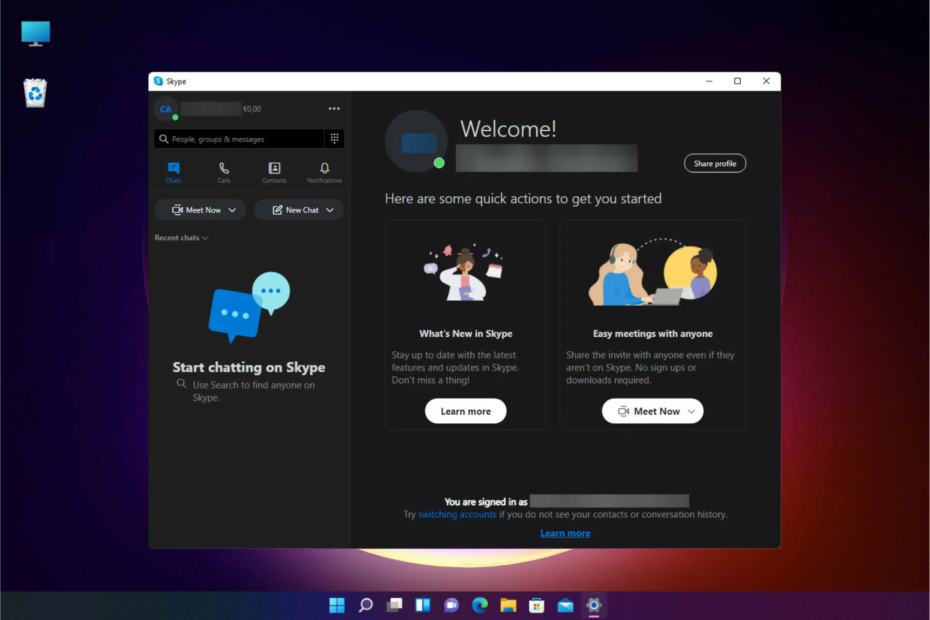
XNAMESTITE TAKO, DA KLIKNETE NA PRENOS DATOTEKE
- Prenesite Restoro PC Repair Tool ki prihaja s patentiranimi tehnologijami (patent na voljo tukaj).
- Kliknite Zaženi skeniranje da poiščete težave z operacijskim sistemom Windows, ki bi lahko povzročale težave z računalnikom.
- Kliknite Popravi vse za odpravo težav, ki vplivajo na varnost in delovanje vašega računalnika.
- Restoro je prenesel 0 bralcev ta mesec.
Skype je lep aplikacijo za video klice in sporočanje ki jih mnogi uporabljajo za opravljanje službenih nalog ali za priložnostni klepet. Ker je prejemanje obvestil ena najpomembnejših funkcij Skypa, bi lahko razumeli razočaranje, če Skype ne oddaja zvokov obvestil.
Našli boste več poročil uporabnikov o težavi istega Skypea, ki ne oddaja zvokov obvestil. Če se tudi vi srečujete z isto težavo, je ta priročnik točno za vas.
Zakaj Skype ne oddaja zvokov obvestil na mojem računalniku?
Po nekaj raziskavah smo odkrili kup pogostih razlogov, ki so še posebej odgovorni za to, da Skype ne oddaja zvoka obvestila o napaki:
- Niste prijavljeni: Če nisi v živo ali ne prijavljeni v svoj Skype račun, potem ne boste prejemali obvestil o novih sporočilih.
- Pomočnik za ostrenje je vklopljen: Uporabniki sistema Windows 10 ali 11 morda pustili pomoč pri ostrenju VKLOPLJENO, zaradi česar ne prejemate obvestil o novih sporočilih.
- Preverite nastavitve obvestil: Morda ste onemogočil nastavitve obvestil v računalniku, zato ne prejemate zvokov obvestil.
- Zvok obvestil Skype je izklopljen: Pogosto po pomoti prilagodimo nastavitve v aplikaciji, kar lahko povzroči tako drobno težavo.
Zdaj, ko poznamo možne vzroke za to težavo, jo popravimo s spodnjimi rešitvami.
Kaj lahko storim, če Skype na mojem računalniku z operacijskim sistemom Windows ne oddaja zvokov obvestil?
Preden nadaljujete z naprednimi metodami za odpravljanje težav, je tukaj nekaj hitrih popravkov, ki jih lahko uporabite:
- Če ste kot svoj Skype status nastavili Ne moti, vas Skype ne bo motil in vam ne bo pošiljal nobenih obvestil. Čeprav vam lahko vsakdo pošlje sporočilo, ne boste opozorjeni. Kliknite svojo profilno sliko in nastavite svoj status kot Aktiven in preverite, ali lahko prejemate zvoke obvestil.
- Poskusite znova zagnati računalnik, saj bi to lahko odpravilo številne začasne napake ali hrošče, ki bi lahko povzročali težavo. Evo, kaj storiti, če se računalnik nenehno znova zaganja naključno.
- Poskusite lahko tudi povečati glasnost, da preverite, ali je zvok izklopljen.
- Znova zaženite aplikacijo Skype. Pogosto prejšnja seja morda ni uspela naložiti vseh pomembnih datotek.
- Prijavite se v aplikacijo Skype in preverite, ali prejemate obvestila ali ne.
Dovolite nam, da preverimo napredno metodo za odpravljanje težav, ki vam bo pomagala rešiti težavo.
1. Dovolite, da Skype deluje v ozadju
- Pritisnite Zmaga + jaz gumbi za odpiranje nastavitve.
- Kliknite na Aplikacije na levi.
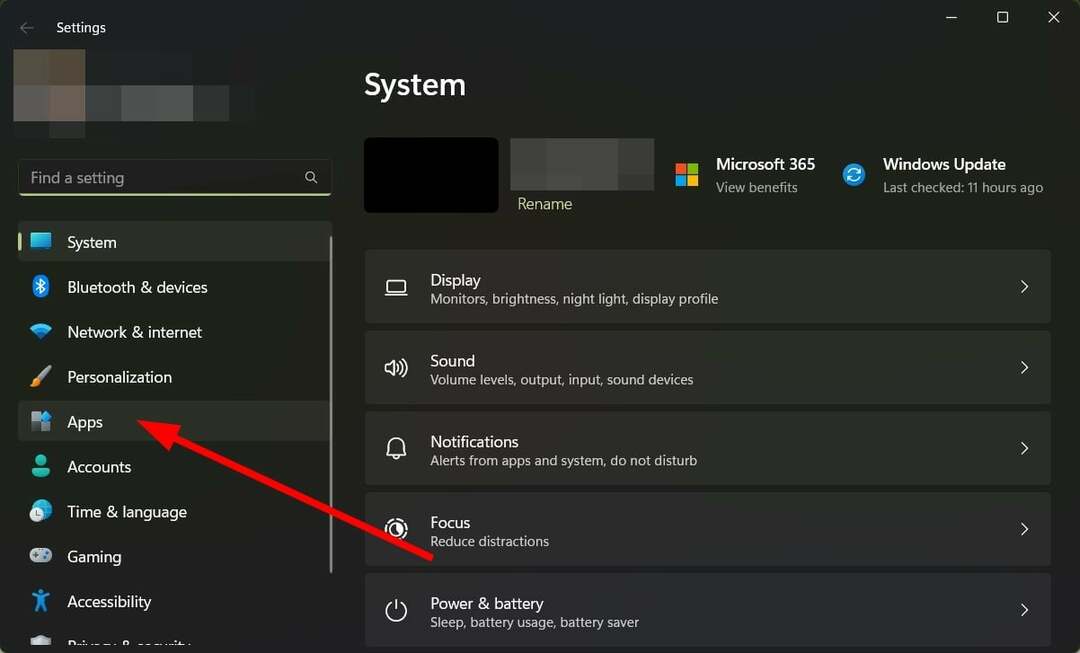
- Kliknite na Nameščene aplikacije z desne.
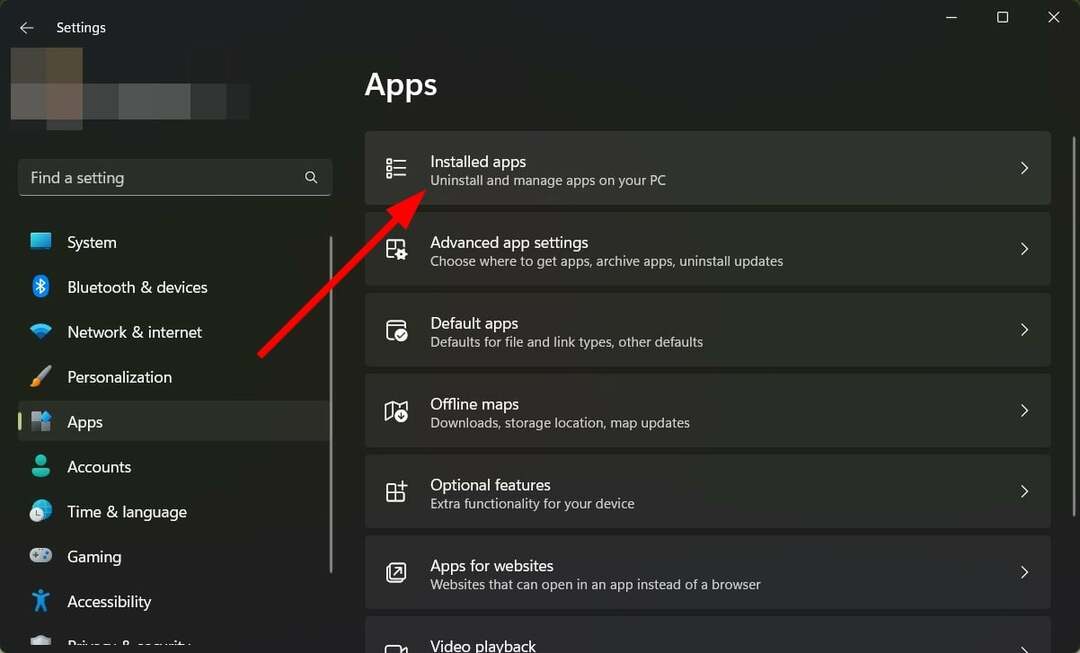
- Poišči Skype, kliknite na ikona s 3 pikami in izberite Napredne možnosti.
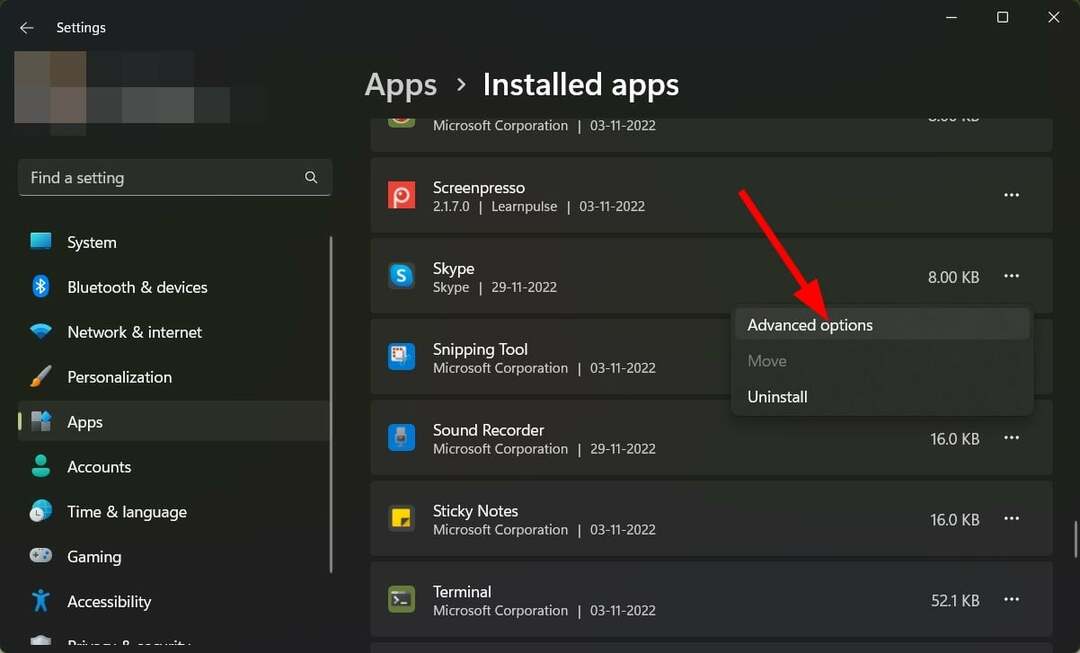
- Pod Dovoljenja za aplikacije v ozadju spustni meni, izberite Nenehno.
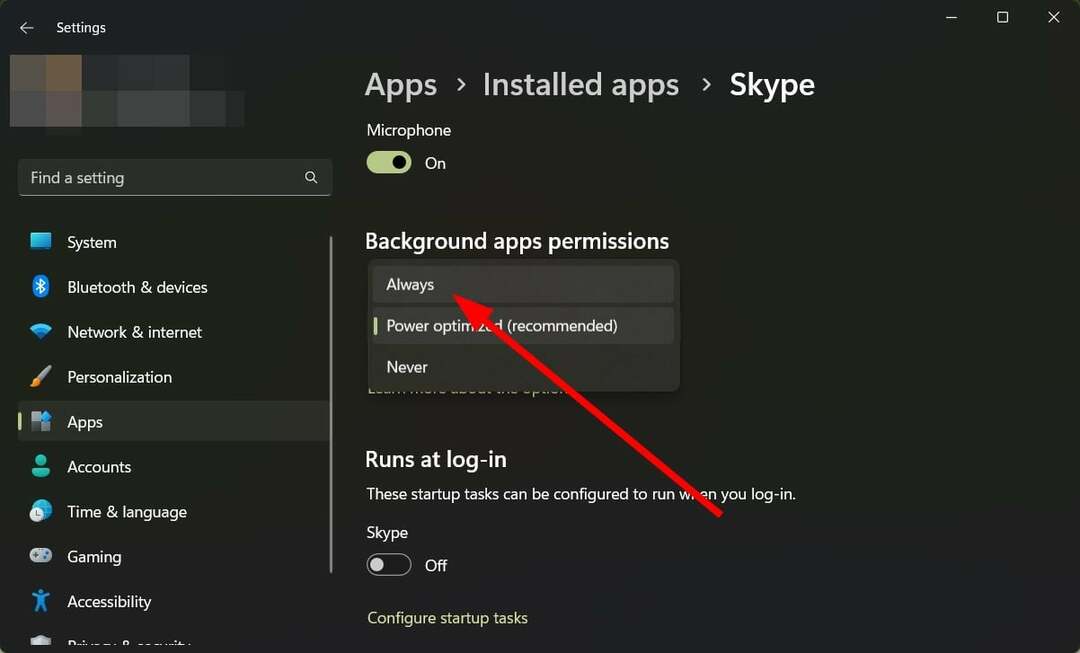
- Zapri meni Nastavitve in preverite, ali to odpravi težavo ali ne.
Če aplikaciji Skype niste dovolili, da se izvaja v ozadju, lahko to prepreči ne samo prejemanje sporočil od vaših stikov, ampak Skype ne bo oddajal nobenih zvokov obvestil.
2. Preverite nastavitve obvestil
- Pritisnite Zmaga + jaz gumbi za odpiranje nastavitve.
- Izberite Obvestila z desne strani.
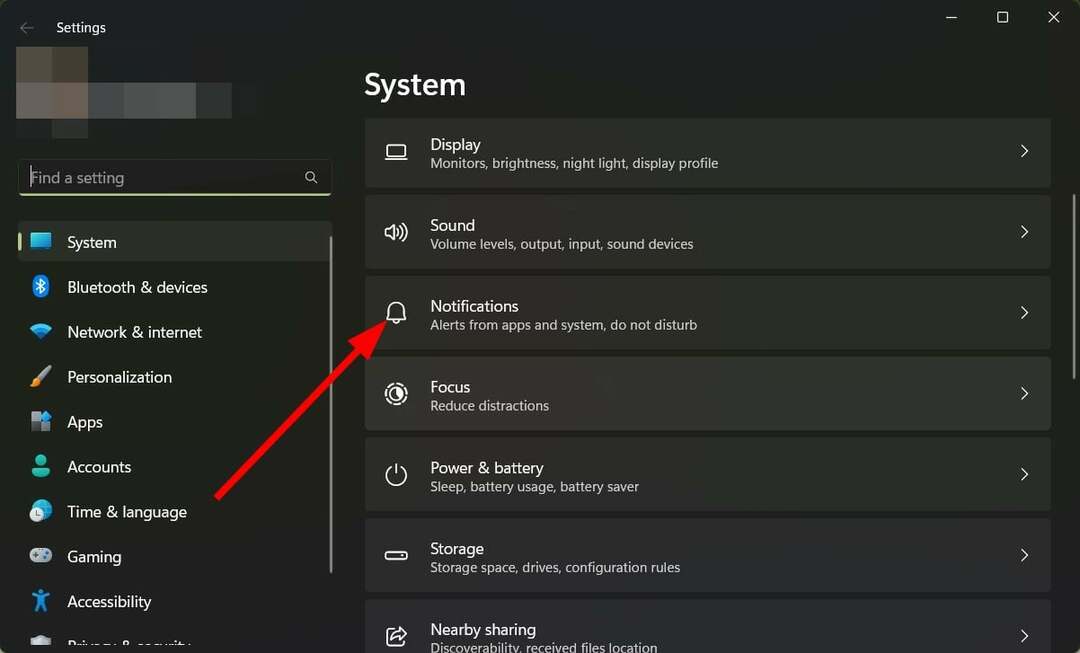
- Vklopite Preklop obvestil.
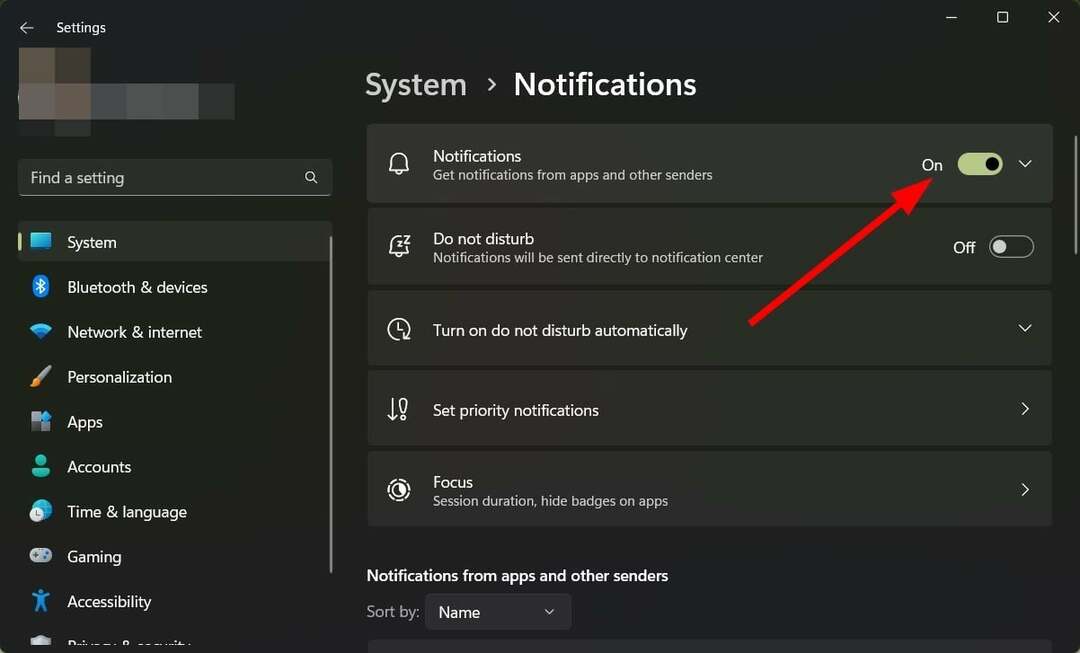
- Kliknite puščico dol zraven stikala za Obvestila.
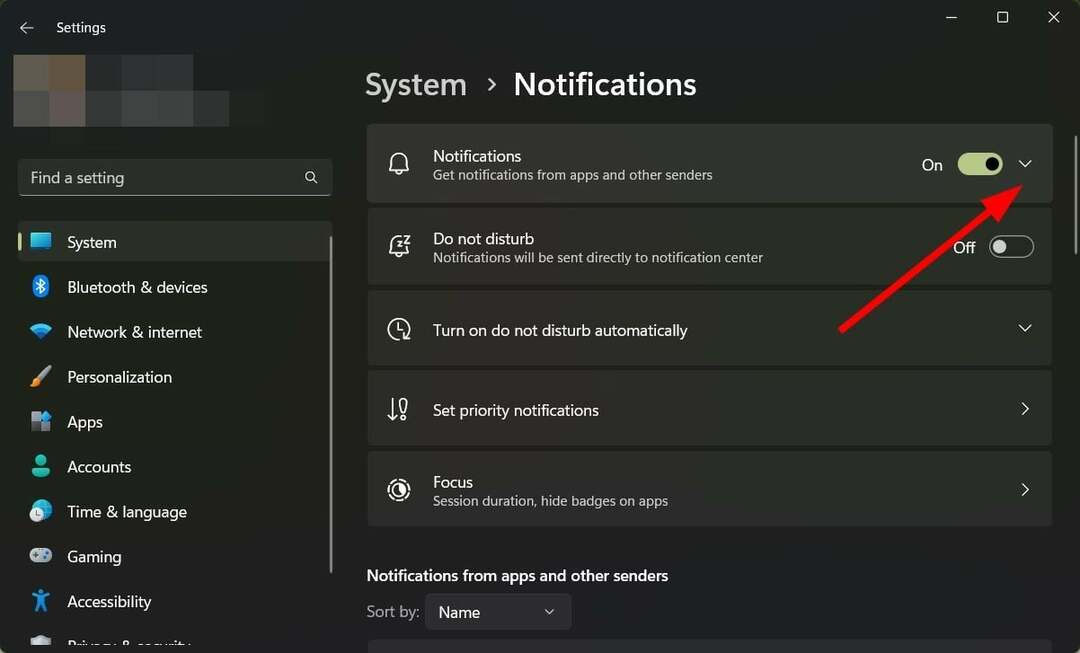
- Označite polje za Dovoli, da obvestila predvajajo zvok možnost.
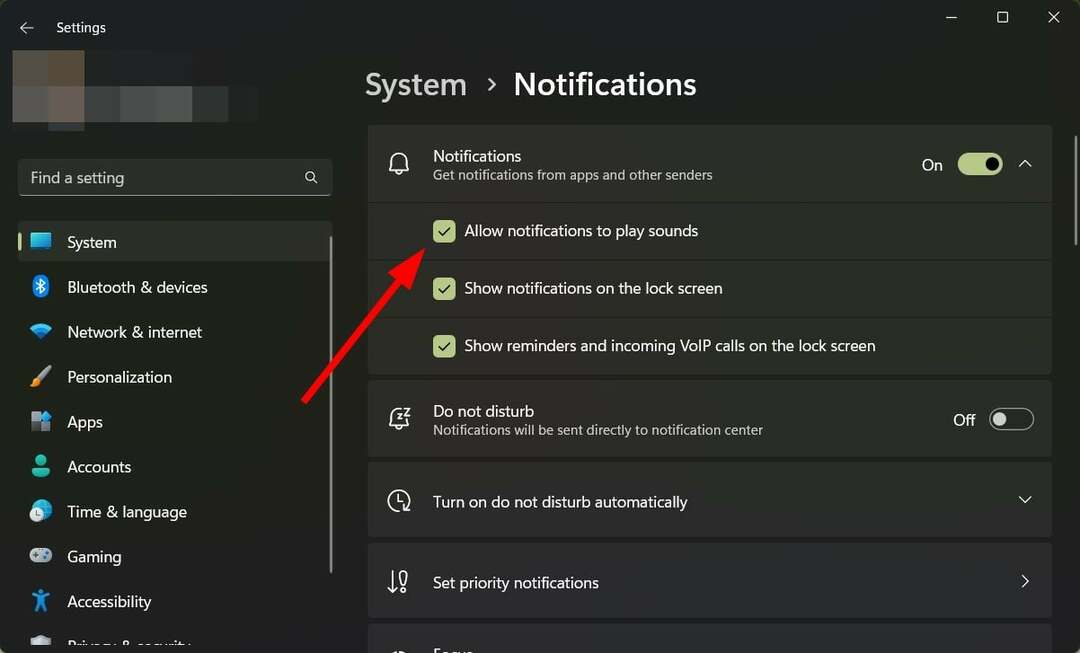
3. Izklopite Focus Assist
- Pritisnite Zmaga + jaz gumbe za odpiranje nastavitve meni.
- Kliknite na Fokus na desni strani.
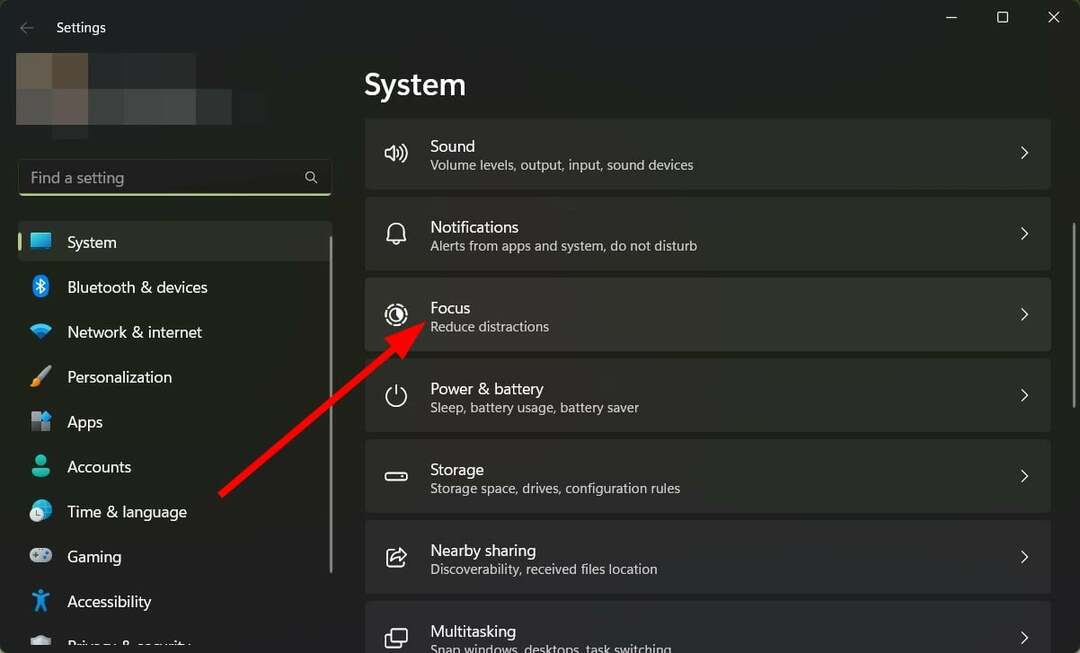
- Kliknite na Prekinite fokusno sejo gumb za izklop Focus Assist.
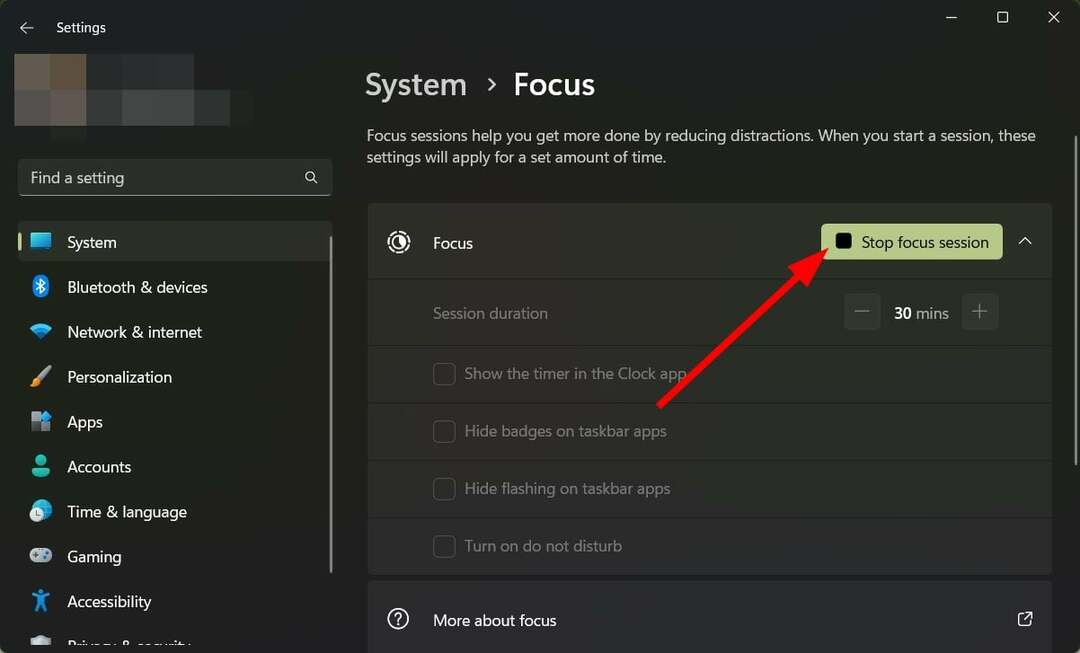
Strokovni nasvet:
SPONZORIRANO
Nekaterih težav z osebnim računalnikom je težko rešiti, zlasti ko gre za poškodovana skladišča ali manjkajoče datoteke Windows. Če imate težave pri odpravljanju napake, je vaš sistem morda delno pokvarjen.
Priporočamo, da namestite Restoro, orodje, ki bo skeniralo vaš stroj in ugotovilo, v čem je napaka.
Klikni tukaj za prenos in začetek popravljanja.
Pomoč pri ostrenju vam pomaga omejiti motnje, kot so obvestila itd. da vas ne motijo, ko delate na nečem pomembnem.
Obstaja možnost, da ste pustili prižgano funkcijo Focus Assist, zato Skype ne oddaja zvokov za obvestila.
- Skype ne more klicati na Kitajsko: Kako zaobiti to napako
- Najboljše alternative za Skype: 10 izbir, ki jih lahko uporabite leta 2023
- Skype proti Discordu: Zakaj uporabljati enega namesto drugega?
- Kako onemogočiti Bing Chatbot v Skypu [Najhitrejši načini]
4. Preverite nastavitve Skype
- Kosilo Skype.
- Kliknite ikono s tremi pikami poleg imena vašega profila.
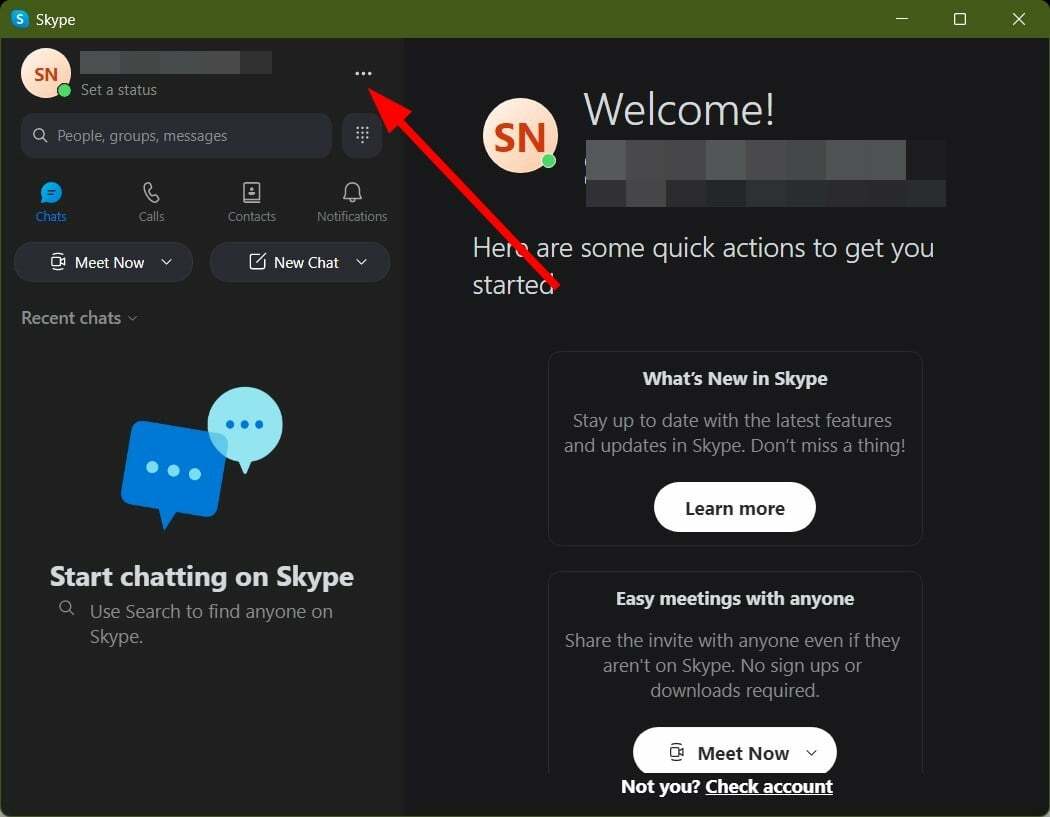
- Izberite nastavitve.
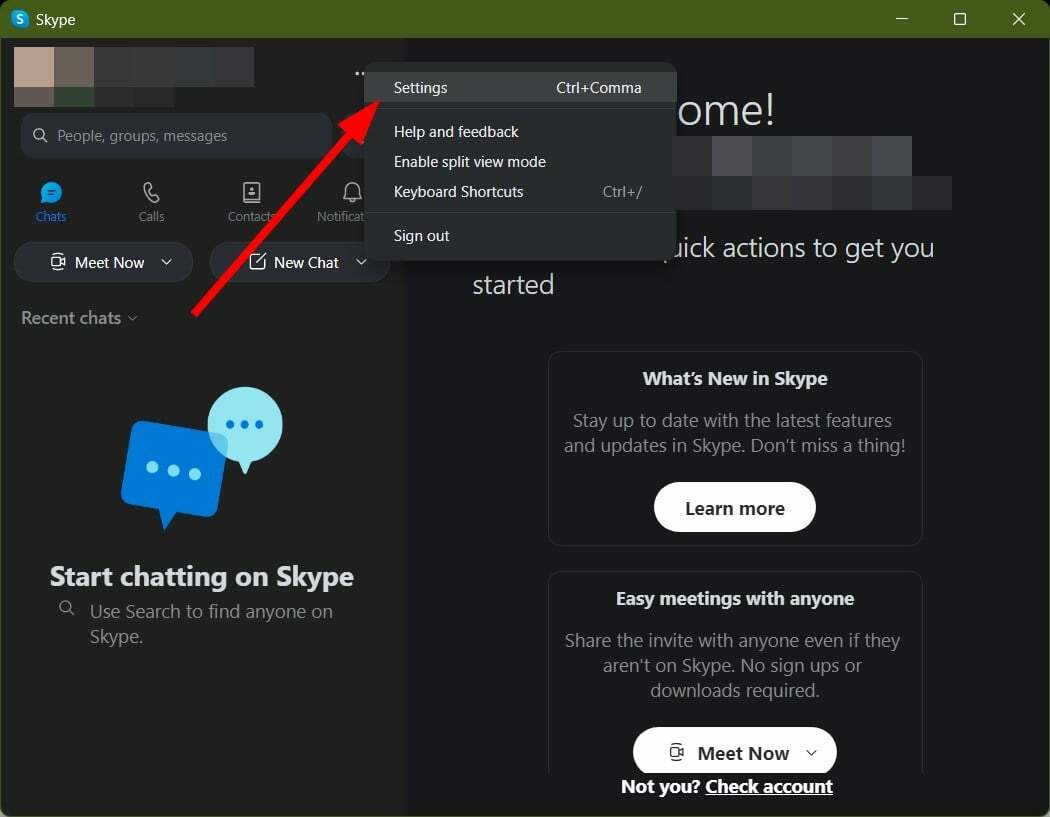
- Kliknite na Obvestila.
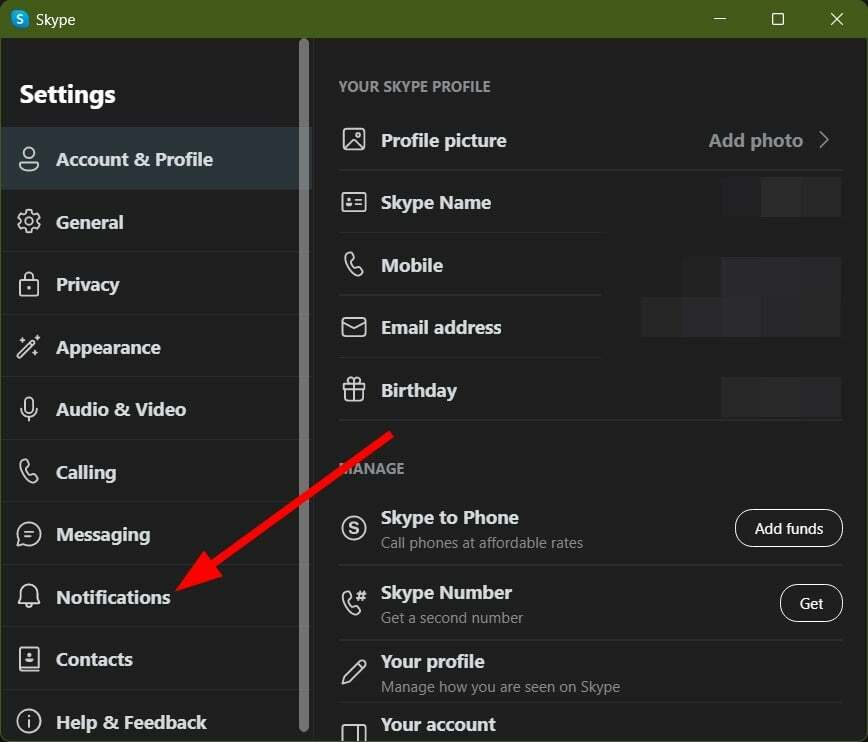
- Preverite, ali je Zvok obvestil preklop vklopljen ali ne. Če ne, ga vklopite.
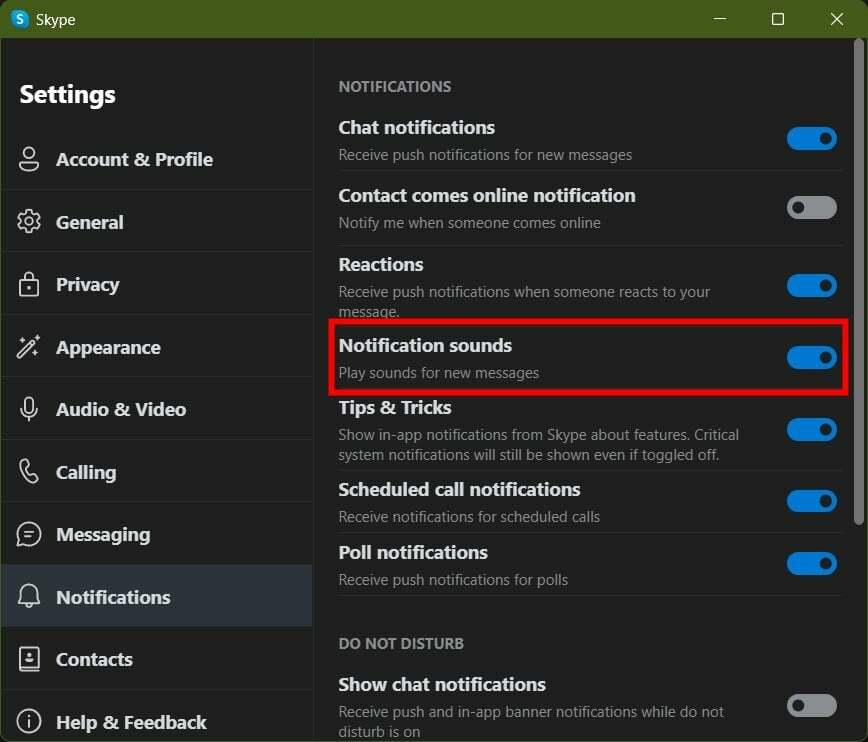
- Zapri stran z nastavitvami in preverite, ali Skype oddaja zvoke obvestil ali ne.
Če sprašujete, kako vklopim zvoke obvestil Skype za podjetja, zgornja rešitev odgovarja na to vprašanje.
5. Ponovno namestite Skype
- Odprite Začetek meni.
- Vrsta Skype in izberite Odstrani.
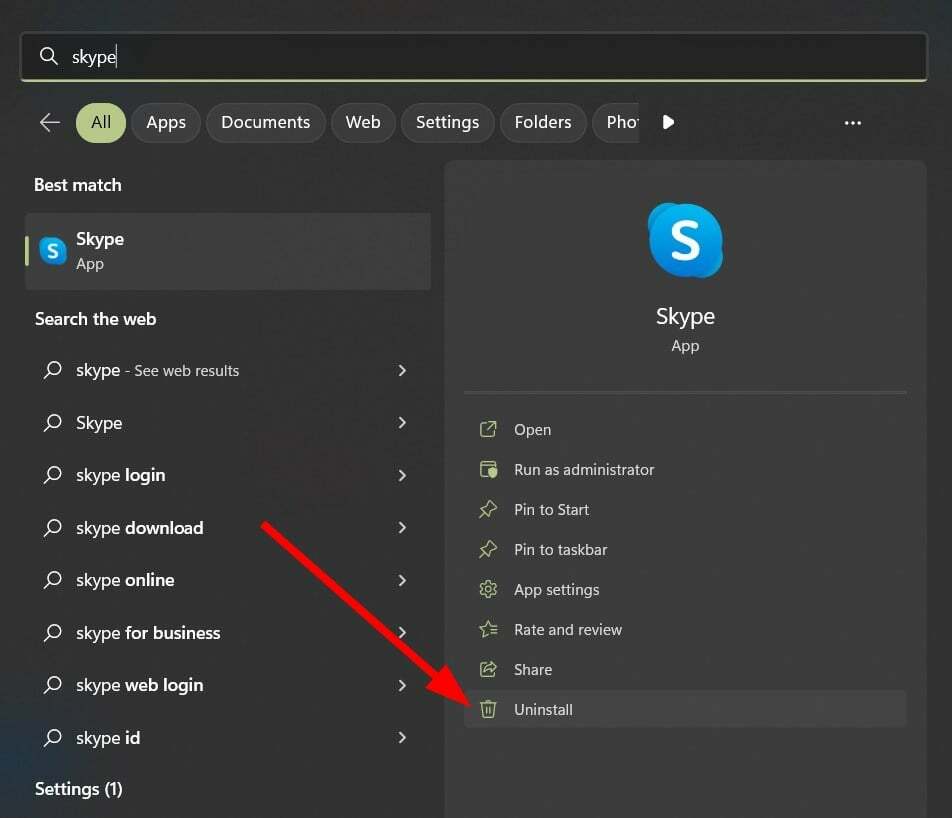
- Hit Odstrani za potrditev postopka.
- Pojdi na Microsoft Store.
- Namestite Skype.
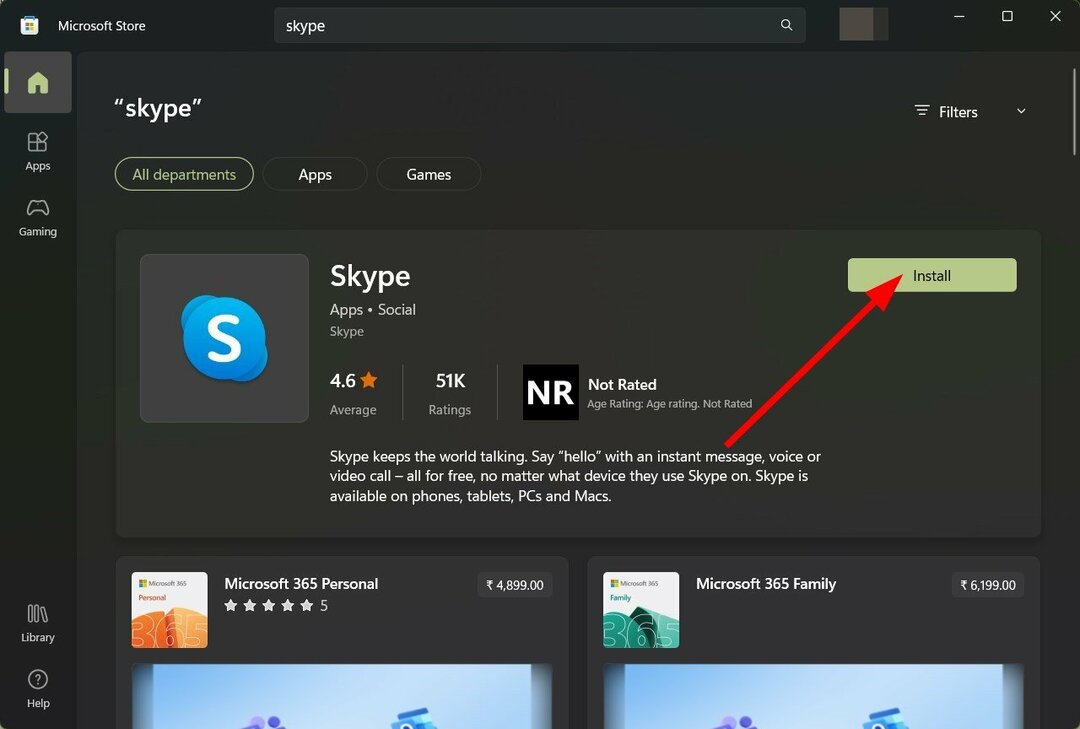
- Vpiši se s svojimi poverilnicami in preverite, ali to odpravlja težavo ali ne.
Ponovna namestitev vam bo pomagala namestiti program iz nič. To deluje, če med prejšnjo sejo manjka nekaj pomembnih datotek.
To je to od nas v tem vodniku. Lahko se obrnete na naš vodnik, ki vam ponuja kup rešitev za rešitev težave Skype ne deluje v sistemu Windows 11.
Imamo tudi vodnik, ki navaja rešitve za rešitev problema Skype video ne deluje. Za uporabnike, ki ne morejo pošiljati slik v Skypu, si lahko ogledajo naš vodnik na kako popraviti, da Skype ne more pošiljati slik.
V spodnjih komentarjih nam sporočite, katera od zgornjih rešitev je odpravila napako, da Skype ne oddaja zvokov obvestil.
Imate še vedno težave? Popravite jih s tem orodjem:
SPONZORIRANO
Če zgornji nasveti niso rešili vaše težave, se lahko vaš računalnik sooči z globljimi težavami s sistemom Windows. Priporočamo prenos tega orodja za popravilo računalnika (ocenjeno odlično na TrustPilot.com), da jih preprosto obravnavate. Po namestitvi preprosto kliknite Zaženi skeniranje in nato pritisnite na Popravi vse.


